

Je vous livre ici les petites astuces découvertes à l'usage de mes Ipareils (je viens d'inventer ce mot, qui englobe Iphone, Ipad et Ipod) . Il suffit parfois de connaître une combine pour se faciliter grandement la vie et pour rendre la cohabitation plus aisée
Pour indiquer à quel appareil les astuces sont destinées, référez-vous aux icônes suivants:
|
Iphone |
Ipad |
Ipod Touch |
|
Les appareils Apple sont vraiment faciles à utiliser et nul besoin de faire de hautes études pour les faire fonctionner. Mais Apple a la fâcheuse manie de communiquer à la retirette, d'en dire le moins possible et de brider ses appareils, comme si les utilisateurs n'avaient qu'une idée en tête: les faire tilter coûte que coûte. Agaçant.
Par exemple, que ce soit un Iphone, un Ipod Touch ou un Ipad, ils sont tous doté d'une connexion Bluetooth, qui est, somme toute, d'une praticité absolue. Mais ne comptez pas envoyer une photo par ce biais, même d'un appareil Apple à un autre: le Bluetooth ne sert qu'à connecter un casque ou un clavier sans fils sur votre précieux. Point barre. Ce n'est pas vraiment une astuce, je le concède, mais le savoir peut vous éviter de perdre un temps fou à insulter votre Iphone buté qui refuse catégoriquement de bloutouter quoi que ce soit (vécu). |


 Comment taper une lettre accentuée
Comment taper une lettre accentuée
Ce n'est pas vraiment une astuce, mais j'ai mis plusieurs jours à me rendre compte de la façon de faire (je ne suis pas une rapide, je sais) .
En gardant le doigt 2 secondes sur une lettre, vous verrez apparaître une fenêtre contenant ses variations. C'est aussi simple que cela !
Une autre petite astuce: en tapant deux fois sur la barre espace, l'Ipareil va taper un point et activer la touche majuscule.


 Capture d'écran
Capture d'écran
Sur un PC, la touche Print Screen permet de capturer la totalité de l'écran, afin d'en coller l'image dans une application par exemple. Sachez que sur votre Iphone, Ipad ou Ipod, vous pouvez également faire une capture de l'écran: pressez simultanément le bouton principal et le bouton marche/arrêt. Vous entendrez un déclic et l'image de votre écran sera enregistrée dans votre galerie photos.

 Multitâche
Multitâche
Les Ipareils gèrent le multitâche. Pour passer d'une application ouverte à l'autre, il suffit de presser deux fois sur le bouton principal. Les icônes des dernières applications ouvertes apparaissent en bas de l'écran.

 Un trépied improvisé
Un trépied improvisé
| Certaines applications photos permettent de prendre des photos avec un retardateur. D'autres permettent de prendre plusieurs photos à intervalles réguliers pour en faire un fichier gif ou un petit film amusant. Mais pour ce faire, il faut que l'Iphone ou Ipod soit stable. Si vous ne voulez pas investir dans un petit trépied (qu'Apple, curieusement, ne propose même pas, rogntedjuh) prenez un rouleau de papier toilette, aplatissez-le et glissez le bas de l'appareil dans ce trépied improvisé. |
 |


 Créer des albums pour vos photos
Créer des albums pour vos photos
Là encore, les Ipareils sont assez obtus: pas moyen de créer un dossier pour y classer ses photos par thèmes. Pour ce faire, il faudra passer par votre ordinateur.
Sur le PC ou le Mac, créez un dossier que vous nommerez, par exemple, Photos Ipad (je sais, j'ai une imagination débordante). Dans ce dossier, créez autant de dossiers que vous voulez avoir d'albums et dans chacun de ces dossiers, copiez les photos que vous voulez installer sur votre Ipareil.
Ensuite, branchez votre Ipareil sur Itunes et cliquez sur "Ipad de Untel". Cliquez sur l'onglet "Photos" et recherchez votre dossier. Vous aurez la possibilité de télécharger tout le dossier ou uniquement les sous-dossiers que vous aurez sélectionné.
|
Fig.: 1 |
 Fig.: 2 |
Cliquez enfin sur le bouton "Appliquer" (en bas à droite) et vos images seront transférées sur votre Ipareil, dans autant d'albums que vous aurez créé de sous-dossiers. A noter que vous aurez toujours deux albums spécifiques: Pellicule, qui contient toutes les images contenues dans votre Ipareil et un album Photothèque qui contient toutes les photos contenues dans vos albums. Cela peut s'avérer pratique pour retrouver facilement une photos, sans avoir à ouvrir chaque album.


 Récupérer des photos de l'Ipareil sur l'ordinateur
Récupérer des photos de l'Ipareil sur l'ordinateur


 Puis-je partager mes applications entre deux Ipareils ?
Puis-je partager mes applications entre deux Ipareils ?
Lorsque vous branchez votre Iphone sur l'ordinateur et qu'il se connecte sur Itunes, l'appareil est automatiquement reconnu.
Lorsque vous brancherez votre Ipad, il en sera de même. Les applications compatibles seront copiées sur votre Ipad et vous pourrez, soit les laisser, soit les décocher de la liste. Cette liste sera dévolue à l'Ipad et en rebranchant votre Iphone, la liste de celui-ci sera intacte. En clair, la réponse est: Oui, vous pourrez partager les applications entre deux Ipareils. Itou pour la musique, bien entendu. Chaque Ipareil aura sa liste propre et les applications achetée seront disponible pour chacun des Ipareil, individuellement.
|
Les applications dévolues à l'Iphone exclusivement tourneront également sur l'ipad, mais seront affichées au centre de l'écran, dans un format Iphone. Un petit bouton permet de zoomer deux fois, afin de remplir la totalité de l'écran de l'Ipad. |
|
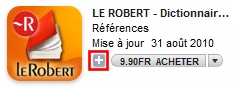 |
Certaines applications sont créées pour tourner sur les deux appareils. Dans l'App Store, elles sont indiquées par une petite croix. Ces applications auront donc un affichage optimisé pour chacun des Ipareils. |


 Remonter directement en haut d'une page
Remonter directement en haut d'une page
Lorsque vous lisez une page (Web ou carnet de note, par exemple) et que vous désirez remonter tout en haut de la page, sans avoir à la faire défiler, cliquez sur la barre de titre (là où l'heure est indiquée). Vous atteindrez immédiatement le haut de la page.


 Verrouiller les majuscules
Verrouiller les majuscules
Il peut s'avérer utile de pouvoir verrouiller la touche majuscule (à l'instar de la touche Caps Lock de votre ordinateur), il suffit de cliquer deux fois sur majuscule pour la bloquer. Par contre, il faudra que cette fonction soit validée dans les réglages.
Icône Réglages -> Général -> Clavier -> Maj. Verrouillée: Oui
Une autre façon de taper plusieurs lettres en majuscule à la suite: cliquez la touche Maj et sans relever le doigt, faites le glisser sur le caractère à taper. Il sera écrit en capitale. Et recommencez pour la lettre suivante


 Développer un lien internet
Développer un lien internet
Si vous garder le doigt quelques secondes sur un lien internet, vous verrez apparaître une fenêtre contenant l'URL complète, ainsi que plusieurs options: Ouvrir, Ouvrir dans une nouvelle fenêtre, Copier. Cela peut être fort pratique.

 S'endormir en musique
S'endormir en musique
Peut-être aimez-vous vous endormir en musique, mais l'idée de laisser votre Ipod jouer toute la nuit vous rebute ?
La fonction minuteur de l'horloge va vous sauver: Cliquez sur Horloge -> Minuteur ->et changer "Sonnerie" pour "Mettre l'Ipod en veille".


 Déplacer ou supprimer les icônes
Déplacer ou supprimer les icônes
Si vous désirez déplacer vos icônes sans passer par Itunes, cliquez et gardez le doigts quelques secondes sur une icône. Toutes les icônes se mettront à s'agiter. Il vous suffira alors de cliquer et glisser les icônes pour les déplacer. Pour les supprimer, il suffira de cliquer sur la petite croix en haut et à gauche de l'icône. Lorsque vous aurez effectué les déplacements désirés, presser le bouton principal et les icônes cesseront de s'agiter.


 Organiser ses applications dans des dossiers
Organiser ses applications dans des dossiers
Si vous déplacez une icône "sur" une autre, une fenêtre, contenant ces deux icônes, va s'ouvrir: il s'agit d'un dossier, un répertoire dans lequel vous pourrez mettre plusieurs applications. Renommez ce dossier à votre guise. De cette façon, vous pourrez retrouver plus rapidement vos applications préférées. Il vous suffira de glisser déplacer vos icônes sur ce dossier pour les organiser à votre convenance.


 Annuler la saisie
Annuler la saisie
Si vous venez de taper du texte et que vous désirez l'effacer, secouez votre appareil et cliquez sur "annuler la saisie". Cela ira plus vite que de tout sélectionner pour ensuite effacer.
 Envoyer un message sans appeler le correspondant
Envoyer un message sans appeler le correspondant
Utilisez le dictaphone: enregistrer votre message, puis envoyez-le à votre correspondant par MMS. Ainsi, il recevra votre message sans que vous ayez eu à l'appeler.


 Enregistrer une image internet
Enregistrer une image internet
Cliquez et maintenez le doigt sur l'image pour faire apparaître le menu qui vous permettra d'enregistrer l'image dans la pellicule ou de la copier dans le presse-papier, pour pouvoir la coller dans un document.


 Taper une adresse internet
Taper une adresse internet
Inutile de taper http://www dans la barre d'adresse. Entrez simplement le nom du site (par exemple feminin.ch) et l'adresse sera automatiquement complétée.
En bas du clavier, il y a la touche .com . En gardant la pression sur cette touche, ses variantes vont apparaître (.org, .ch, .fr, etc...)


 Clavier dans une autre langue
Clavier dans une autre langue
Peut-être avez-vous besoin du clavier chinois, grec ou hébreu ? Vous pouvez ajouter ces clavier dans le menu "Réglages" -> Général -> Clavier -> Claviers internationaux. Là, vous pourrez ajouter autant de claviers que nécessaire.
En cours de frappe, pour changer de clavier, tapez sur le globe, à côté de la barre espace et choisissez le clavier dont vous avez besoin (Qwerty Qwertz Azerty car, comme chacun le sait, un clavier Azerty en vaut deux, lol)


 Blocage et reboot de l'Iphone
Blocage et reboot de l'Iphone
Mais oui, même chez Apple, cela peut arriver: une application fait sa vilaine et bloque le système. Dans ce cas, maintenez le bouton principal enfoncé durant quelques secondes pour forcer l'application à se fermer. Si cela ne suffit pas, il faut rebooter l'appareil: maintenez simultanément le bouton principal et le bouton ON/OFF durant quelques secondes, puis faites coulisser le bouton "Eteindre". L'Iphone va s'éteindre complètement.
Pour le rallumer, maintenez le bouton ON / OFF durant quelques secondes. La pomme va apparaître, puis vous devrez déverrouiller la carte Sim (Iphone) en saisissant son code PIN.
Selon les applications que vous installerez, il sera peut-être bon de rebooter l'Ipareil, afin que l'installation soit finalisée.

 Verrouiller l'orientation de l'écran
Verrouiller l'orientation de l'écran
Selon ce que vous faites, l'orientation automatique peut être agaçante. Pour la verrouiller en mode portrait ou paysage, pressez deux fois rapidement le bouton principal pour afficher l'interface multitâche et balayez-la de gauche à droite. Cliquez sur l'icône en forme de flèche arrondie afin de verrouiller le mode automatique. Répétez cette opération pour déverrouiller ce mode. (Cette astuce est également valable pour l'Ipad depuis la mise à jour de l'OS, car le bouton de verrouillage initialement attribué sert désormais à couper le son de l'Ipad).


 Afficher le nombre de caractère de vos SMS
Afficher le nombre de caractère de vos SMS
Chaque SMS peut contenir 160 caractères maximum. Au delà, le message sera envoyé en deux ou trois fois. Cette fonction n'étant pas active par défaut, pour afficher le nombre de caractères tapés et restants, allez dans Réglages -> Message -> et activez le bouton Nbre de caractères.
Sachez que les émoticons (qu'il faudra installer, le cas échéant), les caractères accentués, etc... peuvent compter pour plusieurs caractères !
 Envoyer un appel directement sur la messagerie
Envoyer un appel directement sur la messagerie
Si vous ne pouvez répondre à un appel et que vous vouliez le transférer directement sur la boîte vocale, pressez deux fois le bouton ON / OFF . Votre correspondant arrivera directement sur la messagerie.


 Désactiver la correction automatique
Désactiver la correction automatique
La correction automatique en cours de frappe peut vite s'avérer agaçante. Vous pouvez la désactiver: Réglages -> Général -> Clavier -> désactiver le bouton "Correction automatique".
 |
 |
 |
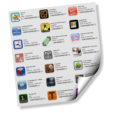 |
 |
| IPHONE | IPAD | ACCESSOIRES | APPLICATIONS | ASTUCES |
Les pages Iphone - Ipad sont divisées en 4 sections à visiter. Cliquez sur les images ou les liens ci-dessous pour afficher la page qui vous intéresse.
|


